다음 과정에 따라 교차하는 두 개의 돌출된 3D 공간의 겹치는 부분에서 새 돌출된 3D 공간을 작성하십시오. 새로운 교차 공간을 작성한 후 원래 형상을 유지할지 여부를 선택할 수 있습니다.
두 교차 공간에서 공간을 작성할 경우 첫 번째 선택된 공간의 다음 특성이 결과 교차 공간에 적용됩니다.
- 이름
- 설명
- 도면층
- 스타일
- 태그
- 계산 수정자
- 구역 부착물
- 공간 높이
- 바닥 두께
- 천장 두께
- 천장 위의 높이
- 바닥 아래 높이
- 기본 표면 높이
- 자리맞추기
- 경계 간격띄우기 유형
- 회전
- 화면표시 특성
- 일람표 특성
수동 경계 간격띄우기가 있는 공간 교차
수동 경계 간격띄우기가 있는 공간을 교차할 경우 각각의 활성화된 공간 경계는 다른 공간의 해당 공간 경계와 교차됩니다(예: 기준 경계는 기준 경계와, 순 경계는 순 경계와 교차하는 방식으로).
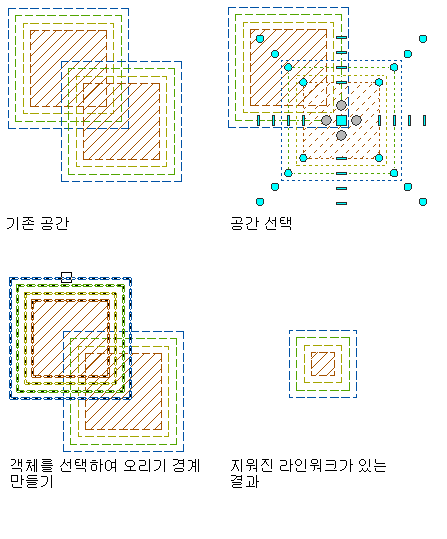
모든 경계가 활성화되어 있는 공간 교차
첫 번째 공간에서 수동 공간 경계가 활성화(그립 표시)되지 않은 경우 이 수동 공간 경계는 교차 작업에 포함되지 않습니다. 이렇게 하면 첫 번째 공간의 기존 경계는 그대로 유지되고 두 번째 공간의 해당 경계는 삭제됩니다. 이로 인해 불규칙한 공간 경계가 생길 수 있습니다. 이를 방지하려면 첫 번째 공간에서 해당 경계가 모두 활성화되었는지 확인합니다.
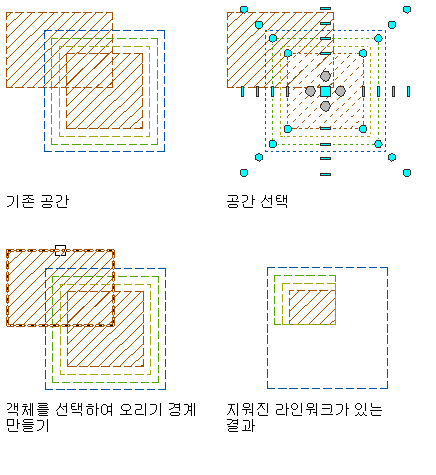
기준 경계만 활성화되어 있는 공간 교차
첫 번째 선택된 공간의 경계에 대한 화면표시 특성이 결과 교차 경계에 적용됩니다. 예를 들어, 공간 1의 순 경계가 선가중치는 0.18mm이고 빨간색일 경우 결과 공간의 순 경계는 선가중치가 0.18mm이고 빨간색이 됩니다.
스타일 정의 경계 간격띄우기가 있는 공간 교차
스타일 정의 경계 간격띄우기가 있는 공간을 교차할 경우 두 공간의 기준 경계는 서로 교차되고 첫 번째 공간의 스타일에 정의된 경계 간격띄우기는 결과 교차 공간에 적용됩니다.
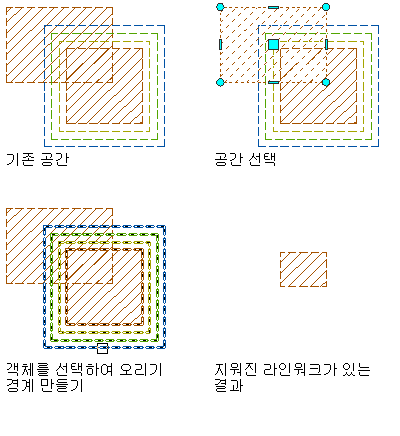
스타일 정의 경계 간격띄우기가 있는 공간 교차
다른 경계 간격띄우기가 있는 공간 교차
두 공간의 공간 경계가 서로 다른 간격띄우기 유형으로 계산되는 경우 첫 번째 선택된 공간에 사용된 방법이 결과 공간에도 사용됩니다.
예 1: 공간 1의 경계는 스타일별로 간격띄우기가 되어 있고, 스타일은 경계 사이의 간격띄우기를 0.25m로 정의합니다. 공간 2의 경계는 수동으로 간격띄우기가 되어 있고 각 경계 사이의 간격띄우기는 0입니다. 공간 1이 공간 2와 교차할 경우 두 공간의 기준 경계는 서로 교차하고 나머지 경계는 공간 1의 스타일에 정의된 간격띄우기로 다시 계산되고 서로 0.25m의 간격띄우기를 갖게 됩니다.
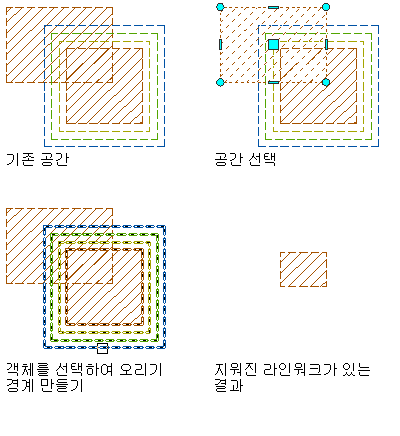
스타일 기반 경계(왼쪽)를 수동 경계(오른쪽)와 교차
예 1: 공간 1의 경계는 수동으로 간격띄우기가 되어 있고, 각 경계 사이의 간격띄우기는 0.3입니다. 공간 2의 경계는 스타일별로 간격띄우기가 되어 있고 스타일은 경계 사이의 간격띄우기를 0.25m로 정의합니다. 공간 1이 공간 2와 병합되는 경우 결과 공간에 대한 경계 간격띄우기 특성의 값은 수동이 됩니다. 스타일 기반 간격띄우기를 사용하는 공간의 순 경계, 사용 가능한 경계 및 총 경계는 그립으로 편집할 수 없으므로 두 공간의 기준 경계만 교차됩니다. 두 번째 공간의 경계는 도면에서 삭제됩니다.
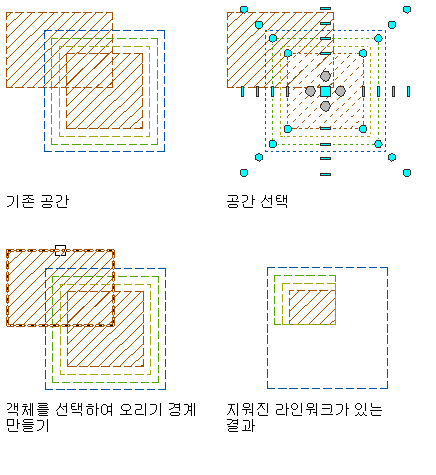
수동 경계(왼쪽)를 스타일 기반 경계(오른쪽)와 교차
- 서로 겹치는 2개의 공간을 작성합니다.
- 첫 번째 겹치는 공간을 선택하고 마우스 오른쪽 버튼을 클릭한 후 AEC 수정 도구
 오리기를 클릭합니다.
오리기를 클릭합니다. 
- 두 번째 겹치는 공간을 선택합니다.
- 도면에서 원래 공간을 지우려면 y(예)를 입력하고 공간을 유지하려면 n(아니오)을 입력합니다.